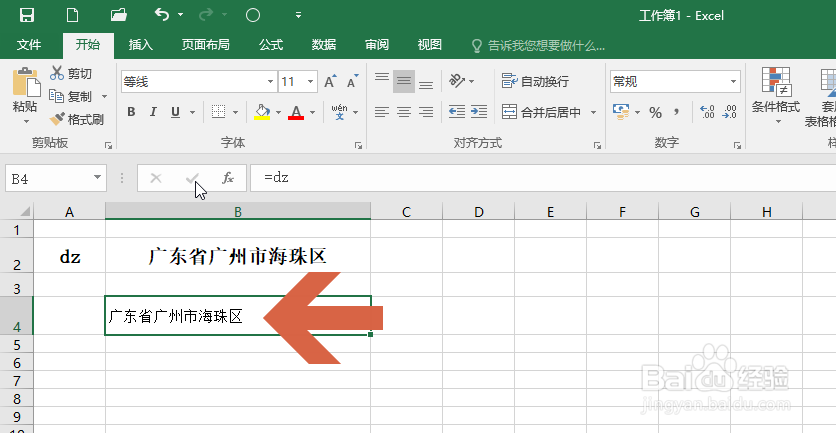1、例如要在Excel中经常输入下图中的句子。
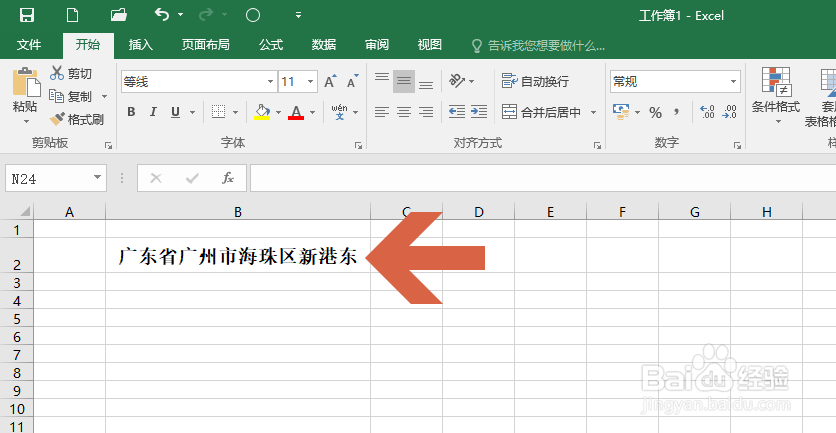
2、先在保存句子的单元格左侧的单元格输入简单的英文字母。
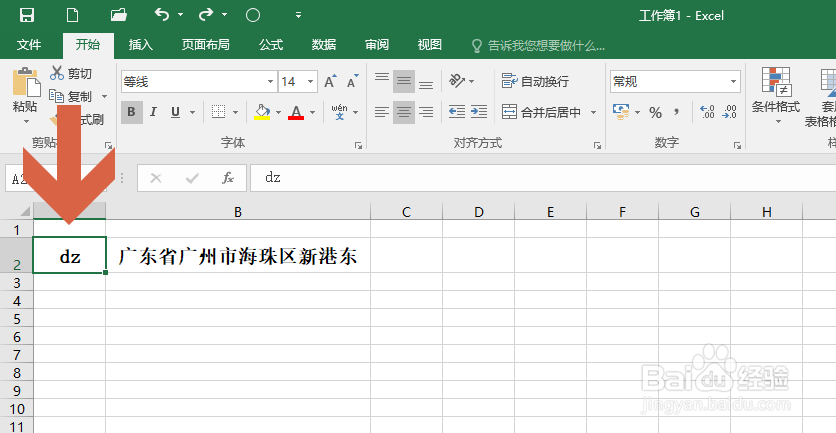
3、然后选择这两个单元格。
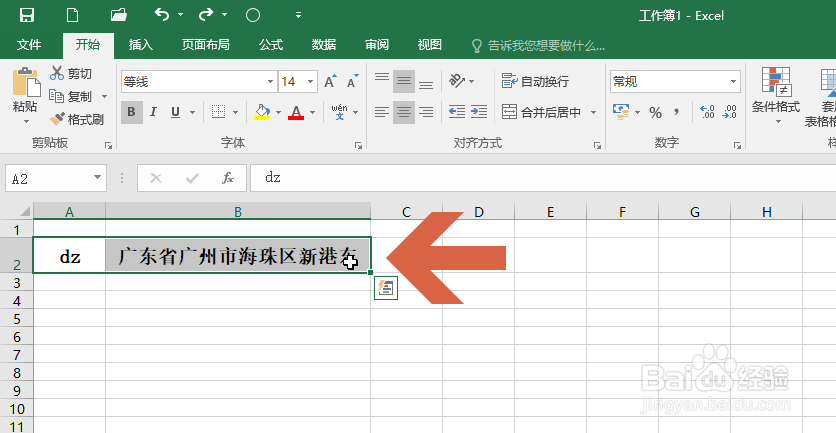
4、点击打开公式选项卡。
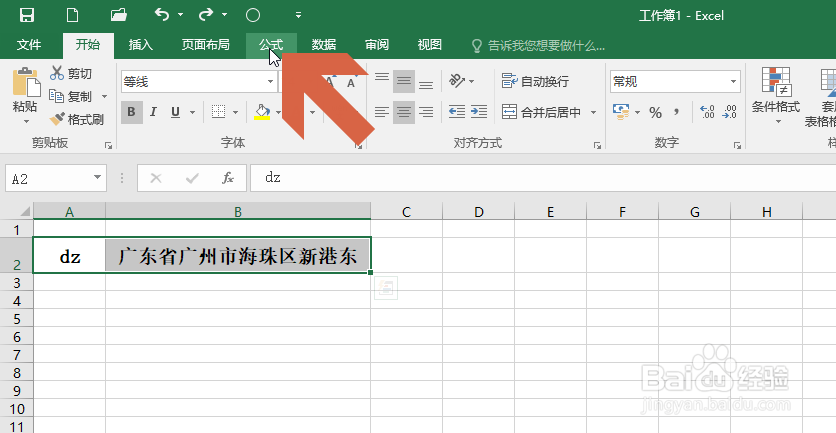
5、点击公式选项卡中图示的【根据所选内容创建】按钮。
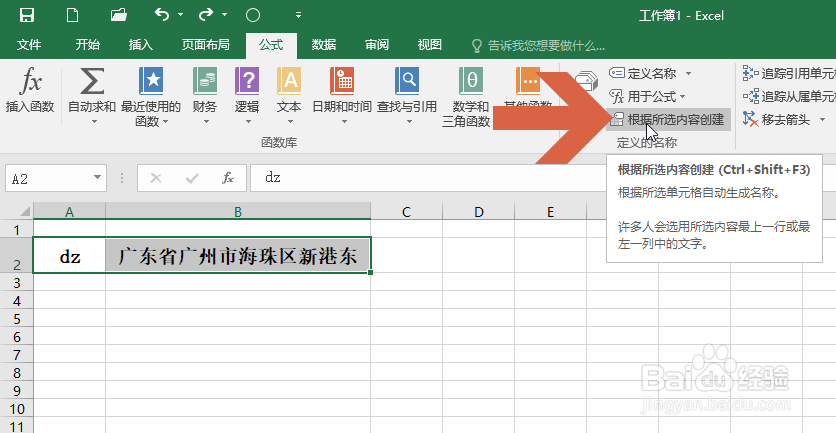
6、在弹出的对话框中只勾选【最左列】选项。
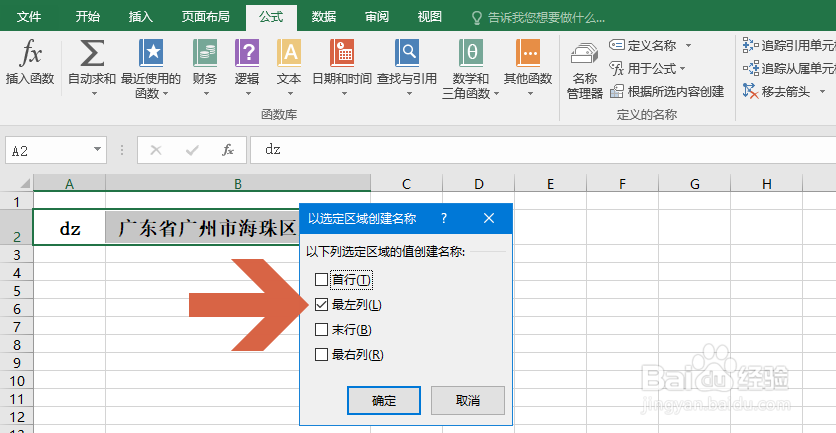
7、点击确定按钮。
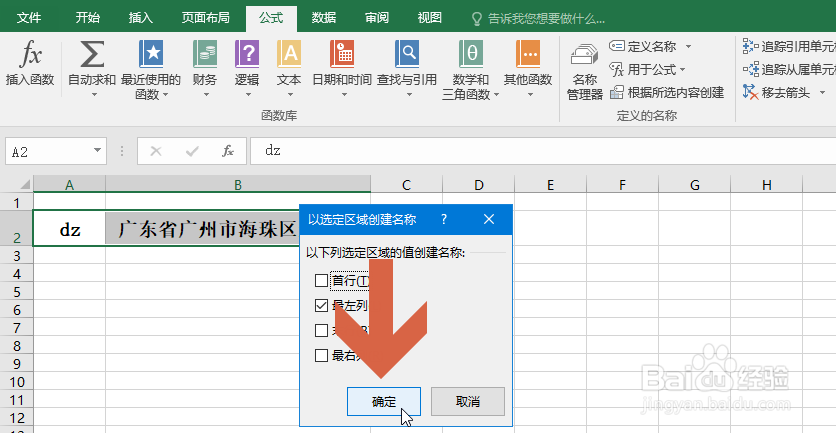
8、这时,想在其他单元格中输入该句子时,只需在其中输入一个等号和之前输入的英文字母。
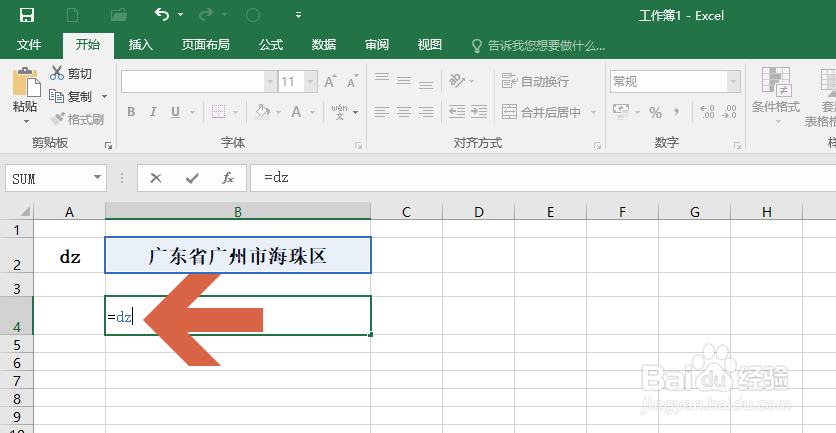
9、然后再按键盘的回车键或者点击编辑栏旁的对号按钮,该句子即自动显示在单元格中。(画陲奴颁注:使用此方法时,保存句子的单元格及其左侧输入英文字母的单元格不能删除,如果不想显示这两个单元格,可以把其所在的行隐藏。)